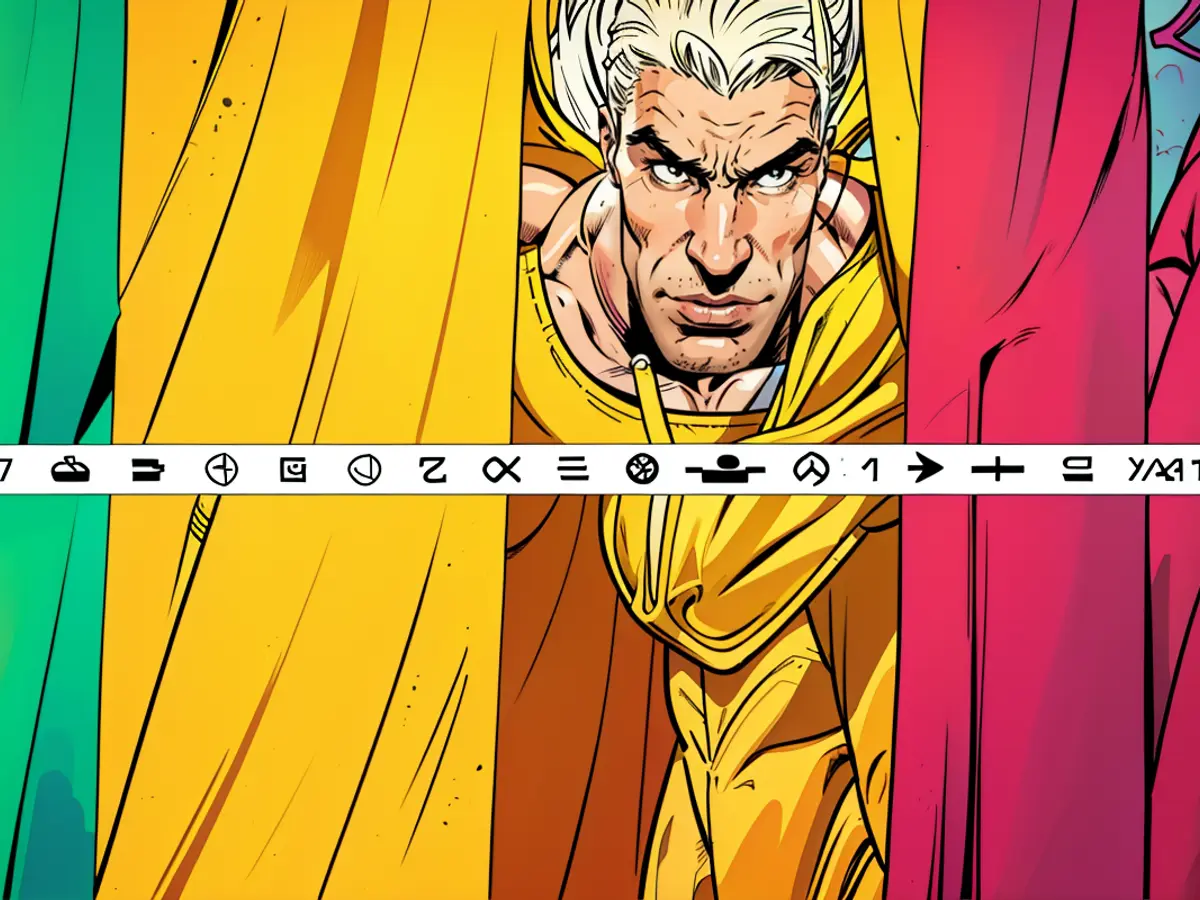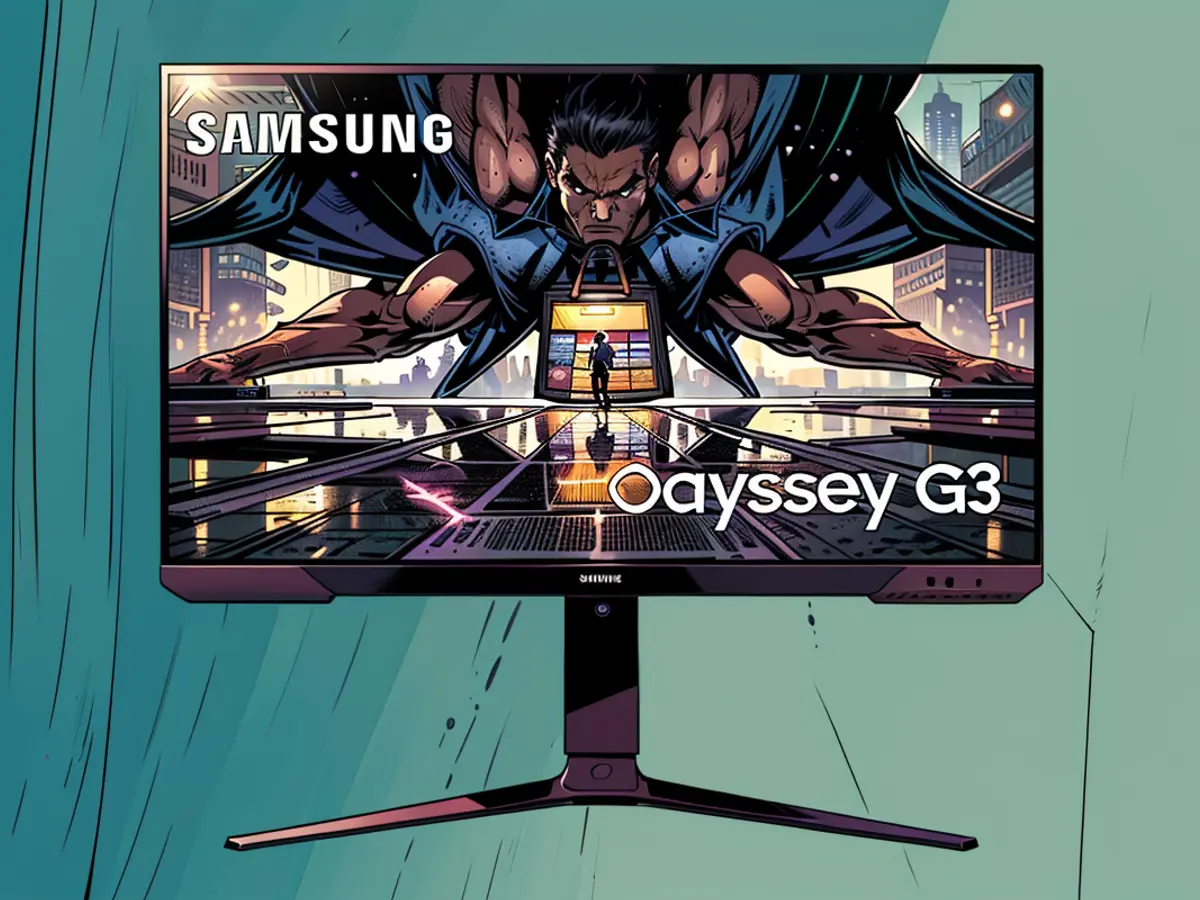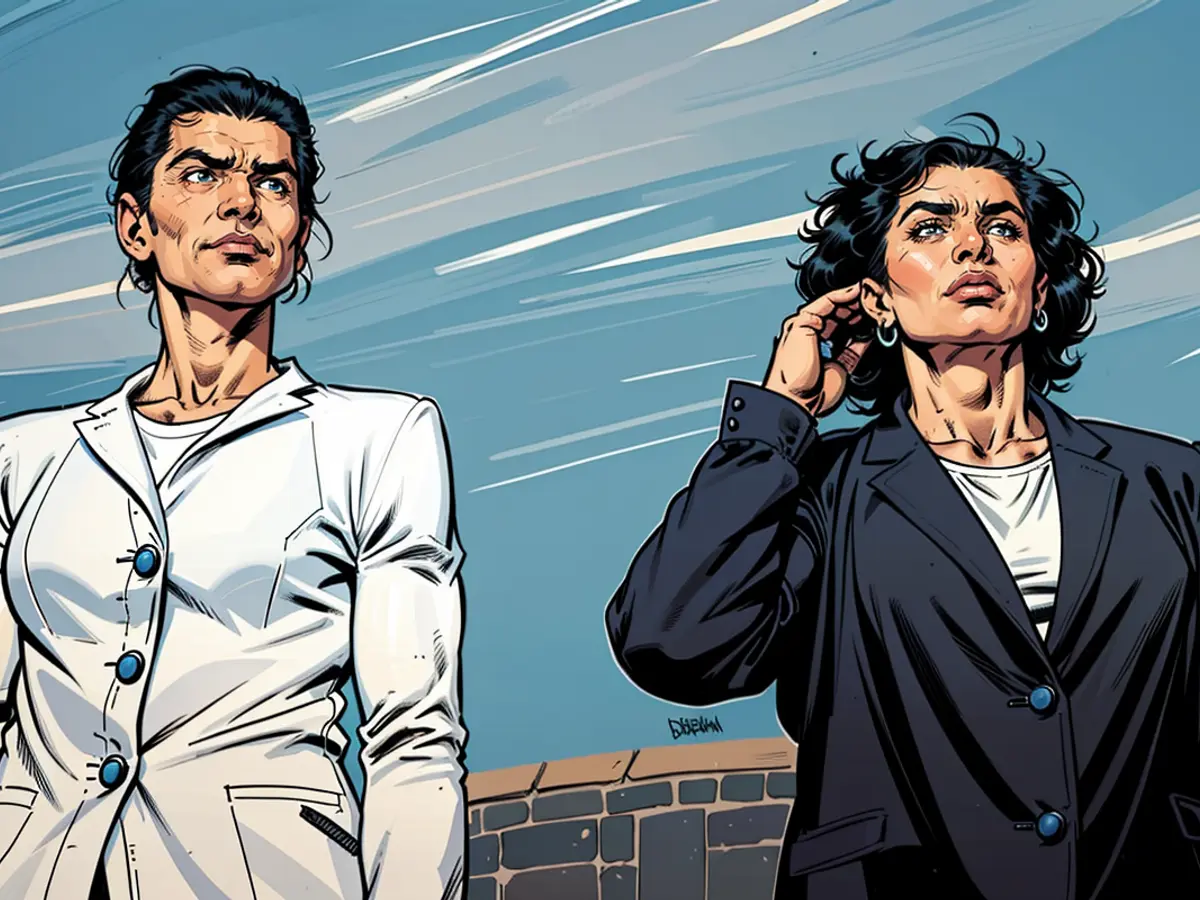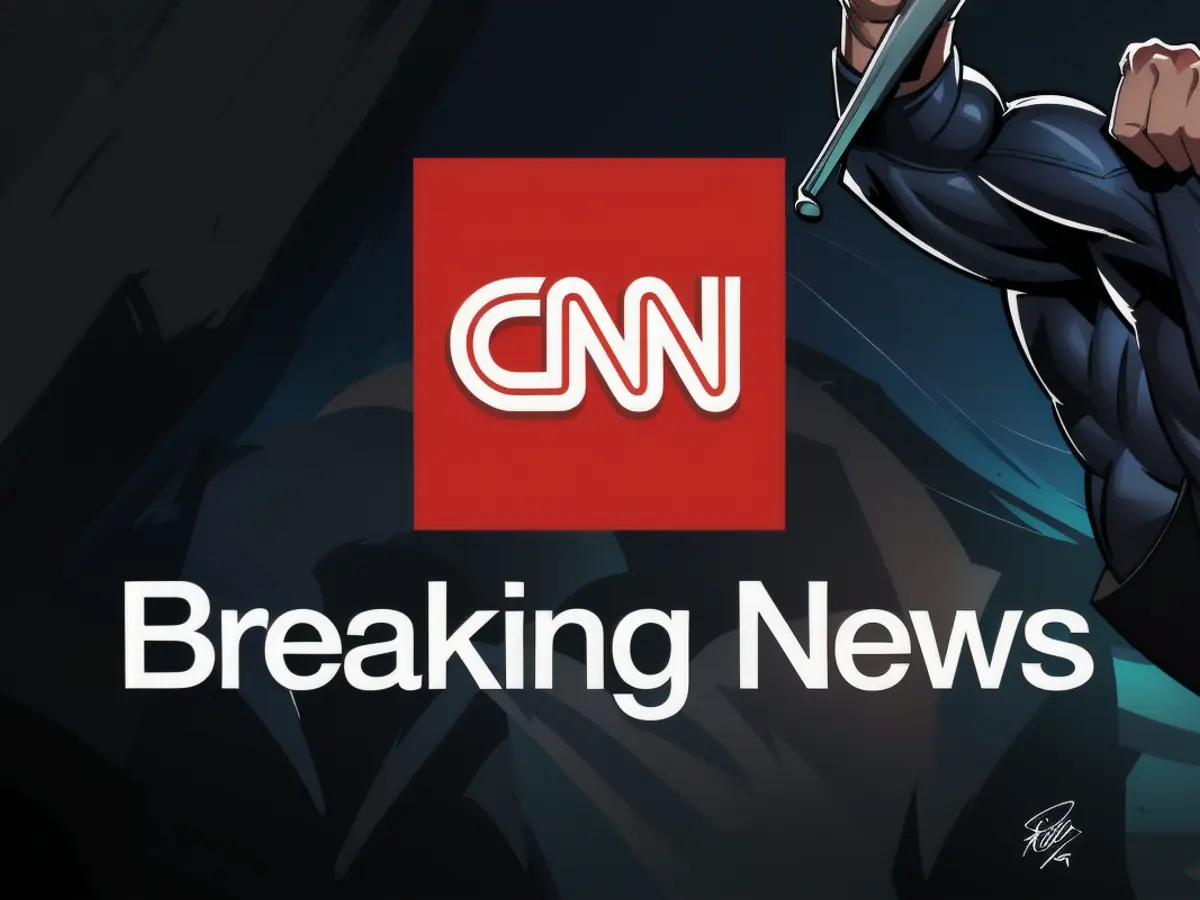Como remover aplicativos da barra de menus do Mac
Como a barra de status do seu iPhone, a barra de menus do seu Mac provavelmente ficou bagunçada com o tempo. Mesmo que você use aplicativos de gerenciamento de barra de menus que reduzem a bagunça, você ainda será obrigado a ver a barra de menus inteira às vezes, e pode não ficar bonita. Quando há duas dúzias de ícones na barra de menus (sim, eu contei os meus agora), fica difícil encontrar qualquer coisa. Se você não estiver usando a maioria dos seus aplicativos da barra de menus, pode ser hora de limpar.
Como remover aplicativos da barra de menus do Mac
Para começar a organizar a barra de menus, segure a tecla Command e arraste qualquer ícone de aplicativo para fora dela. Basta soltar o ícone em qualquer lugar fora da barra de menus e ele será removido. Esta é a maneira mais fácil de limpar a barra de menus, mas caso não funcione, há outras maneiras de fazer o trabalho.
Removendo o aplicativo Apple Shortcuts da barra de menus
Crédito: Pranay ParabRecentemente, tenho me apoiado mais em aplicativos do Mac feitos pela excelente comunidade de desenvolvedores independentes e menos nos aplicativos da Apple. Embora o Shortcuts ainda seja um aplicativo essencial no iPhone, não é mais a mesma coisa no Mac, pelo menos para mim. Se você estiver na mesma situação que eu, pode querer remover seus atalhos da barra de menus.
Isso costumava ser mais fácil, mas infelizmente a Apple desativou o método de clique com o botão Command para remover atalhos da barra de menus. Agora, você precisará abrir o Shortcuts e clicar na guia Barra de menus no painel esquerdo. Pressione Command-A para selecionar todos os atalhos nessa seção, clique com o botão direito e selecione Remover da Barra de Menus. Isso removerá automaticamente o Shortcuts da barra de menus.
Remova aplicativos teimosos da barra de menus
Alguns aplicativos podem se recusar a sair da sua barra de menus com o método de remoção padrão. Nesses casos, abra o aplicativo e navegue até a página de configurações. Você pode encontrar uma opção para mostrar ou esconder seu ícone da barra de menus. Isso deve removê-lo. Alternativamente, você pode apenas sair do aplicativo completamente para removê-lo da barra de menus. A última opção é desinstalar o aplicativo inteiramente e encontrar uma alternativa melhor que não insista em grudar na sua barra de menus.
Depois de usar aplicativos de gerenciamento de barra de menus para reduzir a bagunça, você ainda pode encontrar a barra de menus sobrecarregada com vários aplicativos. Para lidar com esse problema, você pode remover aplicativos da barra de menus manualmente, segurando a tecla Command e arrastando qualquer ícone de aplicativo para fora dela. Este método é fácil e eficaz, mas aplicativos teimosos podem exigir mais passos para serem removidos.
Apesar da Apple ter desativado o método de clique com o botão Command para remover atalhos da barra de menus, você ainda pode removê-los abrindo o Shortcuts, selecionando todos os atalhos no painel esquerdo, clicando com o botão direito e selecionando 'Remover da Barra de Menus'.
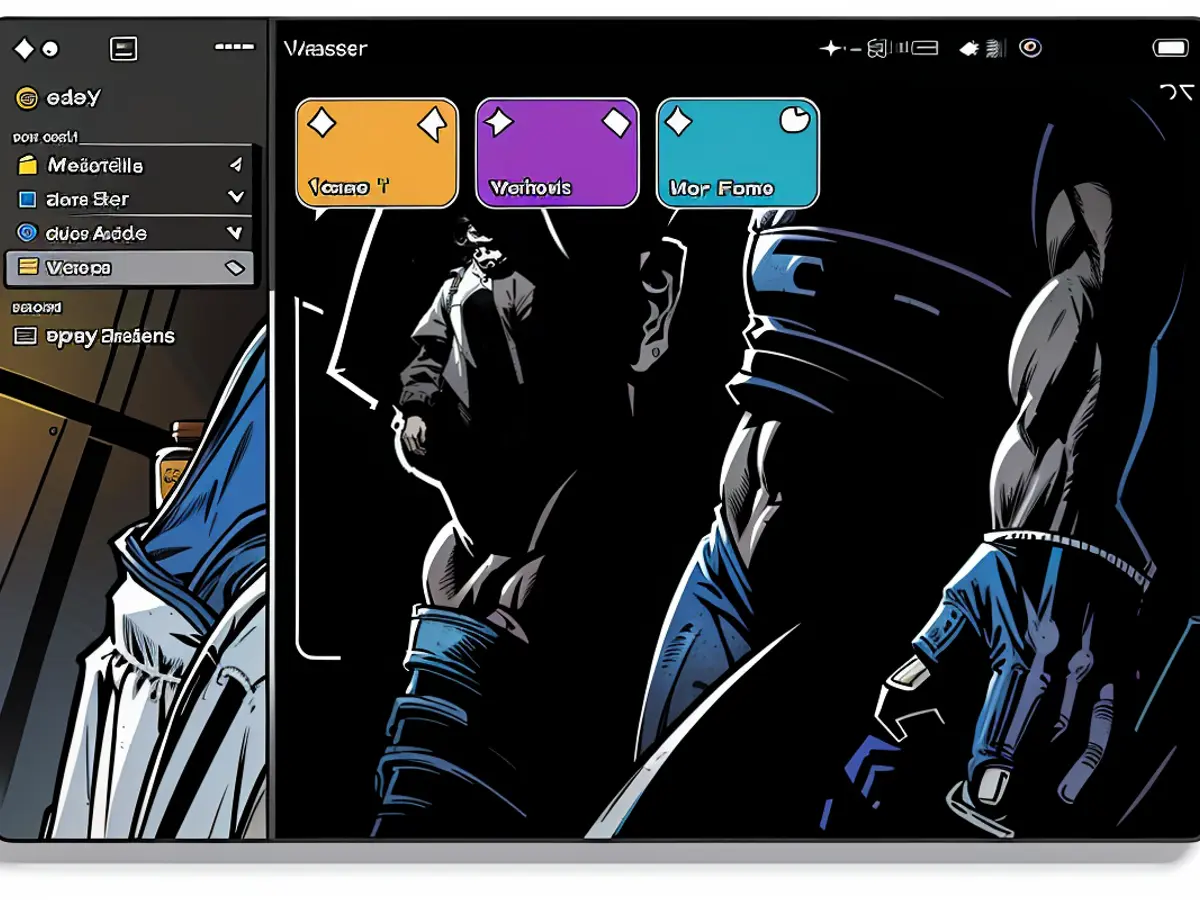
Leia também:
- A Telefónica pretende lançar no mercado a telefonia por holograma
- vzbv: As empresas de Internet continuam a fazer batota apesar da proibição
- A Telefónica prevê o lançamento no mercado da telefonia por holograma em 2026
- Quase nenhuma melhoria no equilíbrio ecológico dos sistemas informáticos do governo federal